お役立ちコラム
COLUMN
イーサネットとはなにか?Wi-Fiとの違いと接続できない時の対処法
2021年12月28日
スマートフォンを持つ人が増え、無線通信でネットワークを利用することが多くなりました。
Wi-FiやBluetooth、Air Dropなどの名前は耳馴染みがある方が増えていますが、イーサネットという名前はご存じでしょうか。
今回はイーサネットについて解説し、Wi-Fiとの比較やトラブルが起こった際の対処法についてまとめます。
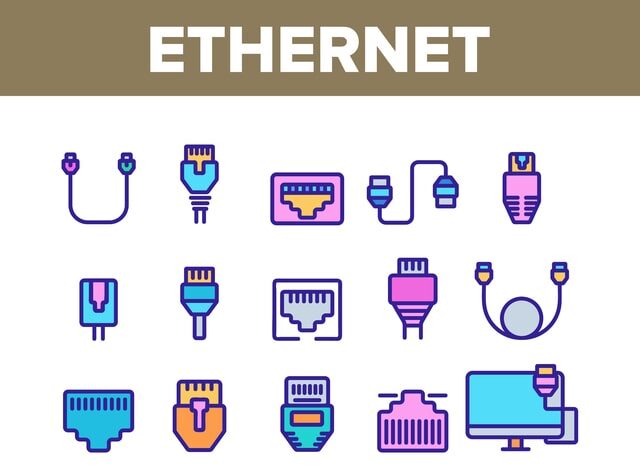
イーサネットは通信規格の1つ
2つ以上の通信機器を繋ぐためには、その通信機器同士が同じ規格に対応している必要があります。
Air Dropを使いiPhoneからAndroidにデータを送信しようと思っても、Android側はAir Dropには対応していないためデータが送れません。
データを送り合うには、共通の通信規格が必要になります。
さまざまな情報端末が同じ通信規格を採用すれば、不具合無くデータが送り合えるようになります。
通信規格にはさまざまなものがあります。
Wi-FiやBluetoothは無線通信の通信規格です。
そしてイーサネットは有線通信の通信規格です。
イーサネットは最も普及している有線LANの規格
有線通信はネットワークと情報端末をケーブルで繋いで接続する通信方法です。
そのため、情報端末とルーターやモデムを繋ぐケーブルが必要です。
ケーブルにはさまざまな種類がありますが、有線LANで使われるのは主にLANケーブルで、その中でもクロスケーブルと呼ばれるものです。
イーサネットとは、ほとんどのケースが有線LANクロスケーブルで繋げたネットワーク環境のこと、またはケーブルそのものを表します。
イーサネットのケーブルは「〇〇BASE-△」といった名称が使われます。
伝送速度の違いにより「〇〇」や「△」に入る数字や記号が変わります。
現在主流となっているのは1000BASE-TXです。
最長100mのケーブルで、最大1Gbpsの速度で通信可能です。
イーサネットとWi-Fiの違い
一般的にWi-Fiは無線LAN規格、イーサネットは有線LAN規格と考えてよいでしょう。
そのため、Wi-Fiとイーサネットの違いは、無線か有線かという点で考えると分かりやすいでしょう。
この2つの大きな違いは、やはりケーブルで繋がれているか、ケーブルが不要かという点です。
利用場所の違い
Wi-Fiはケーブルで繋がれていないため、手軽に持ち運べます。
電波が届く範囲内であれば、天井や壁などの障害物があっても利用可能です。
ですがイーサネットの場合にはケーブルがあるため、利用できる場所が限られるでしょう。
異なる部屋や異なる階にモデムやルーターがあれば、ケーブルを引き回すのが大変です。
安定性やセキュリティ面の違い
しかし、無線の電波は安定した通信ができないケースがあります。
他の電波と干渉し通信速度が低下したり、電波を乗っ取られたりする恐れもあります。
つまり、電波が届く範囲にいる人なら無断で電波が使用される心配があります。
一方イーサネットならケーブルを使い繋げるため、安定した通信が可能です。
ケーブルを繋げなければネットワークに接続できないため、無断使用されることもありません。
セキュリティを考えた場合にはイーサネットの方が安全です。
このためオフィスではWi-Fiではなくイーサネットを活用することが多いのです。
またイーサネットケーブルは短ければ短いほど遅延もほとんどありません。
遅延を避けたいネットワークゲームの利用者の多くはWi-Fi接続ではなくイーサネット接続を選ぶケースが多いようです。
ケーブルの劣化や損傷に注意
ただケーブルは劣化するため、20~30年で交換は必要でしょう。
さらにねじれたり踏まれたり、また引っ張られたりすると損傷する心配があります。
損傷が起こるとネットワークに接続できなくなる恐れがあります。
イーサネットに繋がらない場合の対処法
イーサネットに繋がらす困る場合があります。
とくにオフィスではセキュリティ面を考えWi-Fiなどの無線LANの使用が制限されている場合もありますよね。
保守作業を依頼する前に、イーサネットに繋がらない時に試してもらいたい方法があります。
接続設定を確認する
もし利用したい情報端末だけがイーサネットに繋がっていない場合には、接続設定を間違えているのかもしれません。
まずは接続の設定を確認しましょう。
パソコンの場合には、「ネットワークと共有センター」などで接続設定が確認できます。
イーサネットが無効になっていたら、イーサネットを有効にしてください。
再起動
スマートフォンやパソコンの調子が悪い時に、再起動すると動作が安定することがありますよね。
同じようにイーサネットも再起動すると繋がることがあります。
まずイーサネットに接続している全ての情報機器の電源をOFFにします。
続いてルーター、モデムといった順に、ネットワークから遠い順に電源をOFFしていきます。
全ての電源をOFFにして5分程度待機してから、今度は先ほどとは逆にネットワークに近い機器から電源をONにします。
つまり、モデム、ルーター、情報機器の順です。
ケーブル交換
物理的にケーブルが損傷しネットワークが繋がらなくなっている可能性もあります。
そのため損傷が疑われるケーブルを交換することでネットワークに繋がる場合があります。
ドライバーの不具合
情報機器を動かすためには、ドライバーと呼ばれるソフトウェアが必要です。
ドライバーは時折更新されることがあります。
この更新を実施しないと上手く作動しないことがあるのです。
ドライバーを更新することで不具合が解消されることがあります。
ドライバーを更新しても不具合が解消されない時には、ドライバーを再インストールすると改善することもあります。
まとめ
オフィスではセキュリティの問題や安定性を重視しWi-Fiなどの無線通信ではなく、イーサネットによる有線LANを使用するケースが多くなります。
ですがケーブルの引き回し方が難しい、上手くできないという悩みを抱えているオフィスは少なくありません。
オフィスのネット環境構築、配線でお困りの方は、ぜひ当社にご相談ください。
お問い合わせ
当社についてのお問い合わせ・
ご相談等、
まずはお気軽に
お問い合わせください。
03-5843-5872
9:00~18:00【定休日:土日祝祭日】
